Programm
Aquifer
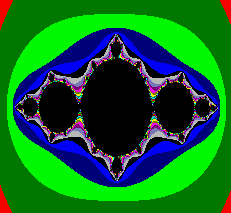
Voraussetzung:
Betriebssystem Windows 95 oder höher
Programmgröße 96 KBytes
Programmentwicklung
Dr. Ing. Ulrich Röhr
22117 Hamburg
Glitzaweg 17a
Tel. 040/7126833
Programm Aquifer
Übersicht
1.Wozu dient das Programm?
2.Programmanwendung
3.Aufbau der Eingabedatei
4.Ergebnisse
5.Sensitivitätsberechnung
6.Daten speichern
7.Daten einlesen
8.Berechnungsgrundlagen
9.Tastenbelegung
1.Wozu dient das Programm?
Das Programm wird für unterirdische Gaslagerstätten , Gasfelder oder Gasspeicher, eingesetzt, bei denen ein Aquifer die Lagerstättenenergie ergänzt.
1.Es dient zur Planung und Überwachung von Gasspeichern.
2.Es rechnet die Schließdruckentwicklung nach und vergleicht die berechneten
Schließdrücke mit den gemessenen Werten.
3.Es berechnet die Wasserinvasion.
4.Es berechnet das OGIP, das Original-Gas-in-Place, einer Gaslagerstätte.
5.Es berechnet das WIP, das Initiale Water-in-Place.
6.Es rechnet die Druckmeßwerte nach. die History, und berechnet
die zukünftige Entwicklung der Schließdrücke und der Wasserinvasion
7.Es berechnet das Arbeitsgas und das Kissengas bei Umstellung eines Gasfeldes
zu einem Gasspeicher.
2.Programmanwendung
Für die Anwendung wird folgendes vorgehen vorgeschlagen:
1.Start des Programmes.
2.Aufbau einer Eingabedatei bzw.
3.Einlesen einer Eingabedatei.
4.Gegebenenfalls ändern der Eingabedaten.
5.Durchführen der Berechnung.
6.Ansehen der Ergebnisse als Textdatei oder als Grafik.
7.Sensitivitätsberechnung durchführen.
8.Abspeichern der Eingabedaten.
9.Abspeichern der Ergebnisse.
10.Programm beenden.
Nach dem Programmstart erscheint das Hauptfenster mit einer Menüleiste, die folgende Möglichkeiten zur Auswahl anbietet:
DATEI BEARBEITEN ANSICHT ?

Abb.1 Menüleiste und
Symbolleiste
Für den Aufbau einer Eingabedatei wählt man aus der Menüleiste BEARBEITEN-DATEN ÄNDERN aus oder man ruft mit der rechten Maustaste das Kontextmenü auf und wählt DATEN ÄNDERN. Am schnellsten geht es, wenn man aus der Symbolleiste das Symbol für ÄNDERN auswählt. Nach Verlassen des Eingabedialogfeldes über die OK-TASTE wird die Berechnung durchgeführt und die Ergebnisse erscheinen als Text oder als Grafik, je nachdem was ausgewählt wurde. Dies Auswahl wird in der Menüleiste mit ANSICHT-GRAFIK oder ANSICHT-TEXT eingestellt. Noch schneller geht es wenn man das entsprechende Symbol der Symbolleiste auswählt.
3.Aufbau einer Eingabedatei.
Mit dem Aufruf DATEN-ÄNDERN oder über die Auswahl aus der Symbolleiste erscheint das Dialogfeld für die Dateneingabe Abb.2.
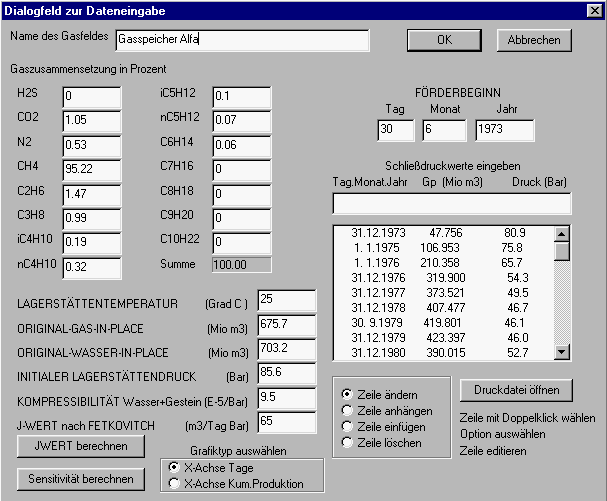 |
Abb.2 Dialogfeld zur Dateneingabe
Folgende Daten müssen eingegeben werden:
1.Gaszusammensetzung
2.Lagerstättentemperatur
3.Original-Gas-in-Place
4.Original-Water-in-Place
5.Initialer Lagerstättendruck
6.Kompressibilität
7.J-Wert
8.Förderbeginn
9.Schließdruckwerte
Die Schließdruckwerte können einzeln eingegeben werden oder über eine Druckdatei eingelesen werden. Die Druckdatei muß eine Textdatei *.txt sein und muß die Zahlen in 5 Spalten enthalten. Die 1. Zeile wird überlesen. Sie kann als Überschriftszeile verwendet werden, z.B.
„ Tag Monat Jahr Gp Druck“
Bei den Druckwerten handelt es sich um gemessene aufgebaute oder extrapolierte Bodenschließdrücke. Sie werden für einen Vergleich mit den berechneten Werten herangezogen. Aus der Abweichung wird ein mittlerer Fehler berechnet. Wenn der Druckwert fehlt wird nur der Druck berechnet aber kein Vergleich angestellt.
Über die TASTE JWERT BERECHNEN wird ein Dialogfeld zur Berechnung des J-Wertes geöffnet (Abb.3).
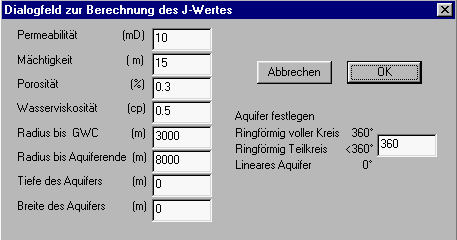
Abb.3 Dialogfeld zur
Berechnung des J-Wertes
Die Form des Aquifers wird über den Winkel festgelegt. Nur bei einem linearen Aquifer werden die Angaben „Tiefe des Aquifers“ und „Breite des Aquifers“ benötigt. Bei einem Winkel > 0 werden die Angaben über den „Radius bis GWC“ und „Radius bis Aquiferende“ benötigt. Die Berechnung des J-Wertes wird über die OK-TASTE eingeleitet.
Im Eingabedialogfeld für die Daten Abb.2 wird eingestellt, ob bei der Grafik auf der X-Achse „Tage“ oder die “kumulative Produktion“ aufgetragen werden soll. Die Voreinstellung ist „Tage“. Wenn das Eingabedialogfeld über die OK-TASTE verlassen wird, werden die Daten geprüft und anschließend wird die Berechnung durchgeführt. Anschließend werden die Ergebnisse angezeigt. Je nachdem welche Wahl getroffen werden die Ergebnisse als Grafik oder als Text angezeigt. Wird das Eingabedialogfeld über die ABBRUCH- TASTE verlassen werden die Daten nicht gespeichert.
4.Ergebnisse.
Die Berechnung wird durch die OK-TASTE des Eingabedialogfeldes Abb.2 ausgelöst. Die Ergebnisse stehen als Textdatei oder als Grafik zur Verfügung, je nachdem, welche Wahl getroffen wurde.
Abb. 4 zeigt die Nachrechnung der Schließdrücke eines Gasspeichers, der aus einem Gasfeld heraus entwickelt wurde.
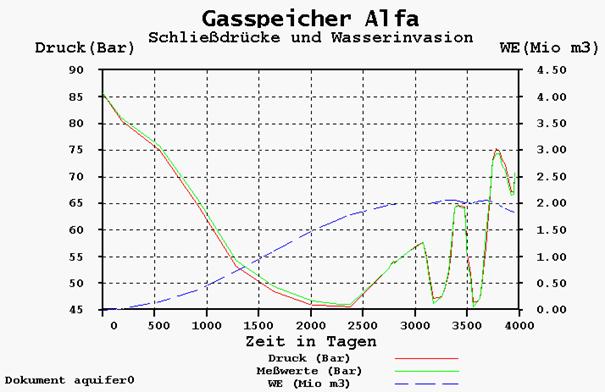 |
Abb.4 Nachrechnung der Schließdrücke eines Gasspeichers
Ebenso wurde die Wasserinvasion berechnet. Die Ergebnisse sind über den Tagen seit Förderbeginn aufgetragen. Die Tage wurden aus den Kalenderdaten berechnet, d.h. 0 Tage ist der 1.Fördertag und zeigt den initialen Lagerstättendruck. Die Wasserinvasion ist Null.
Ab ca.2400 Tagen beginnt die Wiederbefüllung des Gasfeldes mit Gas. Die Schließdrücke steigen wieder an und der Anstieg der Wasserinvasion verflacht sich. Von diesem Zeitpunkt beginnt der Speicherbetrieb. In der darauffolgenden Entnahme fällt der Druck wieder ab.
Nachdem im Dialogfeld zur Dateneingabe bei der Option GRAFIKTYP AUSWÄHLEN die Auswahl die Wahl X-ACHSE KUM.PRODUKTION gewählt wurde erscheint Abb. 5 .Diese Abbildung zeigt die Wasserinvasion und die Druckwerte diesmal über der kumulativen Produktion aufgetragen.
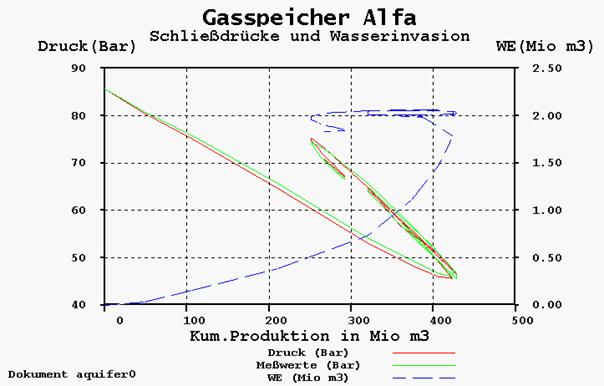 |
Abb.5 Nachrechnung der Schließdrücke und der Wasserinvasion
Mit dem Beginn der Einspeicherung verringert sich die kumulative Produktion und die Drücke steigen an. Die Druckwerte bewegen sich auf einer steileren Linie, weil die Wasserinvasion relativ hoch ist. Durch Einfügen weiterer Gp- Werte ohne Druckwerte in das Listenfeld Abb.2 können Prognoserechnungen für die Schließdrücke und die Wasserinvasion durchgeführt werden.
Alle Ergebnisse können über das Menü DATEI- DRUCKEN ausgegeben werden oder über DATEI- DRUCKVORSCHAU vorher angesehen werden. Über DATEI- DRUCKEREINSTELLUNG kann zwischen Hochformat und Querformat gewählt werden. Außerdem können die Ergebnisse in einer Textdatei abgespeichert werden.
5.Sensitivitätsberechnung.
Über die TASTE SENSITIVITÄT BERECHNEN im Dialogfeld zur Dateneingabe, wird ein Dialogfeld zur Dateneingabe aufgerufen, in dem der Bereich für OGIP, WIP und den J-Wert festgelegt wird.
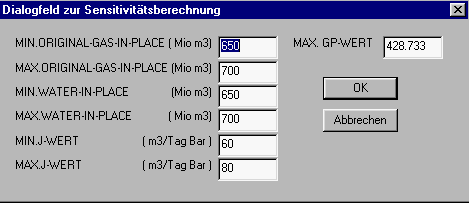
Abb.6 Eingabedialog
zur Sensitivitätsberechnung
Aus dem festgelegten Bereich heraus werden 64 Fälle berechnet. Dazu muß die OK-TASTE im Dialogfeld zur Dateneingabe Abb.2 ausgelöst werden. Die 64 Fälle entstehen durch Variation über 4 OGIP- Werte, 4 WIP- Werte und 4 J- Werte. Dazu wird der gewählte Bereich in 3 gleich große Abschnitte unterteilt. Während der Berechnung ändert sich das Zeigerbild in eine Sanduhr, d.h. die Berechnung dauert etwas.
Anschließend wird das Ergebnis mit dem kleinsten Fehler gespeichert und angezeigt. Außerdem werden die Fehler der 64 Einzelberechnungen mit den variierten Daten für OGIP, WIP und J-Wert in einem Listenfeld angezeigt.
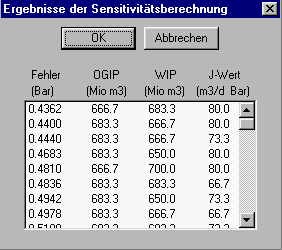
Nach verlassen des Listenfeldes wird das Detailergebnis mit dem kleinsten Fehler übernommen und als Textdatei und als Grafik angezeigt.
6.Daten speichern
Mit der Menüauswahl DATEI- SPEICHERN oder DATEI- SPEICHERN UNTER wird der Dateiname festgelegt. In dieser Datei werden die Eingabedaten abgespeichert. Man kann auch die Ergebnisse als Textdatei abspeichern und mit einem Textverarbeitungsprogramm weiterverarbeiten. Dazu trifft man die Menüauswahl BEARBEITEN- ERGEBNISSE IN AUS.TXT DATEI. Man kann die Auswahl auch über das Kontextmenü treffen ,das man über die rechte Maustaste aufruft.
7.Daten einlesen
Eingabedaten ,die zuvor abgespeichert wurden, können wieder eingelesen werden. Dazu wählt man DATEI- ÖFFNEN und wählt die entsprechende Datei aus. Daraufhin erscheint das Dialogfeld zur Dateneingabe Abb.2 und zeigt die gelesenen Daten an. Die Daten können geändert werden. Sie stehen für die Berechnung zur Verfügung.
8.Berechnungsgrundlagen
Mit dem Programm wird der Druck und die Wasserinvasion einer Gaslagerstätte berechnet. Der Aquifer wird nach Fetkovitch berücksichtigt(„L. P. Dake Fundamentals of reservoir engineering, Elsevier science Publishing Comp 1991 ,S.337)
Die Wasserinvasion je Tag wird nach Formel (1) berechnet:
(1) dWe / dt = Jwert * ( Pa – P ) ( m3 / Tag )
Hiebei ist:
Pa: Durchschnittlicher Druck im Aquifer (Bar)
P: Lagerstättendruck am Gas- Wasser- Kontakt (Bar)
Jwert: Produktivität des Aquifers (m3 / Tag Bar )
Die kumulative Wasserinvasion We errechnet sich nach Formel (2):
(2) We = ( WIP / Pi ) * ( Pi – P ) * ( 1 – exp ( -Jwert * Pi *T / WIP )) (m3)
Hierbei ist:
WIP: Initiales Water- in- Place (m3)
Pi: Initialer Lagerstättendruck (Bar)
P: Lagerstättendruck nach der Zeit T (Bar)
T: Zeit (Tage)
Der Druck in der Gaslagerstätte am Gas –Wasser- Kontakt wird nach Formel (3) berechnet:
(3) P / Z = ( P / Z )i * ( 1 – Gp / OGIP ) / [ 1 – We / (OGIP / BGI ) ] (Bar)
Hierbei ist:
Z: Z- Wert
( P /Z )i initialer ( P / Z )- Wert
Gp kumulative Gasproduktion
OGIP Original –Gas –in –Place
BGI initialer Formationsvolumenfaktor
9.Tastenbelegung
1.Die TASTE F1 ruft die Hilfe auf
2.Die TASTE F2 ruft das Dialogfeld zur Dateneingabe auf
3.Die ESCAPE-TASTE führt beim Dialogfeld zum Abbruch
4.Die SHIFT-TASTE bewegt den Zeiger im Dialogfeld
5.Die TASTE F3 ruft die Ergebnisse als Grafik auf
6.Die TASTE F4 ruft die Ergebnisse als Tabelle auf